在正常使用电脑的过程中,当我尝试启动并运行一款心仪的游戏时,系统却突然弹出一个令人困扰的错误提示“错误代码126:加载d3dcompiler_43.dll失败”,它会导致游戏无法正常运行。为了解决这个问题,我经过多次尝试和总结,找到了以下5种解决方法。
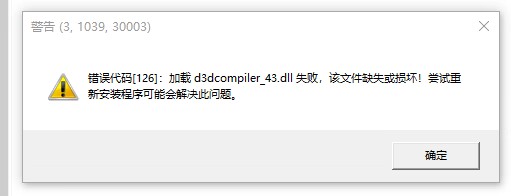
一,d3dcompiler_43.dll文件是什么
d3dcompiler_43.dll是Microsoft DirectX中一个至关重要的组件,它是一个动态链接库文件。该文件的主要职责是编译和优化Direct3D的HLSL(High-Level Shader Language,高级着色语言)着色器代码。DirectX是Windows操作系统中用于增强多媒体应用(尤其是游戏和图形密集型应用)性能的一组技术。
具体来说,d3dcompiler_43.dll帮助将着色器代码转换为硬件能够直接执行的格式,从而提升图形处理的性能和效率。它是DirectX 11版本的一部分,与游戏和图形应用程序的正常运行密切相关。如果该文件丢失或损坏,可能导致某些游戏或软件无法启动,出现“找不到d3dcompiler_43.dll”或“加载d3dcompiler_43.dll失败”之类的错误信息。
二,加载d3dcompiler_43.dll失败的常见原因
DirectX组件不完整或过时:d3dcompiler_43.dll是DirectX的一部分,如果DirectX没有正确安装或者版本过旧,可能会导致该文件缺失。
系统文件损坏:系统文件可能因病毒攻击、恶意软件、错误的系统更新或不恰当的软件卸载而遭到破坏或删除,进而导致d3dcompiler_43.dll文件丢失。
显卡驱动程序问题:过时或不兼容的显卡驱动程序也可能引发此问题,因为d3dcompiler_43.dll与图形处理紧密相关。
误删除或病毒感染:用户可能不小心删除了该文件,或者病毒、木马等恶意软件感染并移除了该文件。
游戏或应用程序特定问题:某些游戏或应用程序在安装或更新过程中可能没有正确地包含或更新d3dcompiler_43.dll文件。
系统路径问题:即使文件存在,但如果它不在系统的PATH环境变量中,某些程序可能找不到它。
三,加载d3dcompiler_43.dll失败的5种解决方法
方法一:重新安装DirectX
DirectX是许多游戏和应用程序运行所必需的,d3dcompiler_43.dll是它的一部分,重新安装DirectX是解决d3dcompiler_43.dll缺失问题的直接且有效的方法之一。

以下是详细的步骤指导:
1.打开浏览器,访问微软的官方网站,查找DirectX End-User Runtime Web Installer。这是官方推荐的安装包,能够自动检测并安装系统所需的DirectX组件。
2. 在页面上找到下载链接并点击,下载DirectX安装程序。请注意,下载过程中保证网络连接稳定,以免下载的文件损坏。
3.下载完成后,双击运行下载的安装文件。按照安装向导的提示进行操作,通常安装过程是自动的,您只需连续点击“下一步”或“安装”按钮。
4.安装完毕后,根据提示可能需要重启计算机。重启有助于确保新安装的DirectX组件能够正确生效,并替换掉可能已损坏或缺失的d3dcompiler_43.dll文件。
5.重启后,尝试再次运行之前报错的应用程序或游戏,查看是否还存在d3dcompiler_43.dll相关的错误信息。
方法二:更新显卡驱动程序
显卡驱动程序是计算机与显卡通信的重要桥梁,如果驱动程序过时或不兼容,就会导致各种问题。我们可以从显卡制造商的官方网站下载最新的驱动程序,并按照说明进行安装。在安装过程中,建议选择“完全卸载旧驱动”选项,以确保旧的驱动程序被完全清除。安装完成后,重新启动计算机并再次尝试运行程序。
方法三:使用DLL修复工具(有效)
1. 首先在浏览器顶部输入:dll修复工具.site(按下键盘回车键打开)并下载。
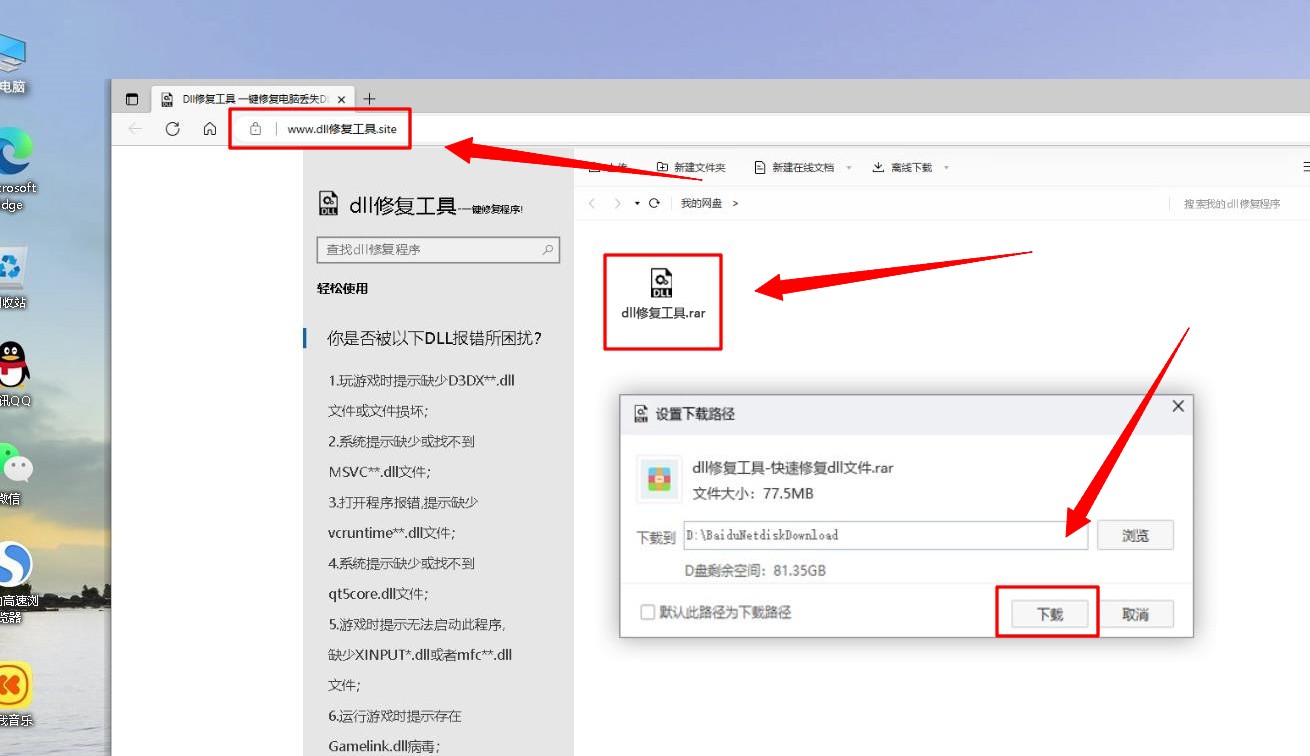
2.下载好了可以看到是压缩文件,需要先把文件解压。然后利用这个修复工具进行相关的DLL修复。完成后,你可以尝试再次运行有问题的程序以测试问题。
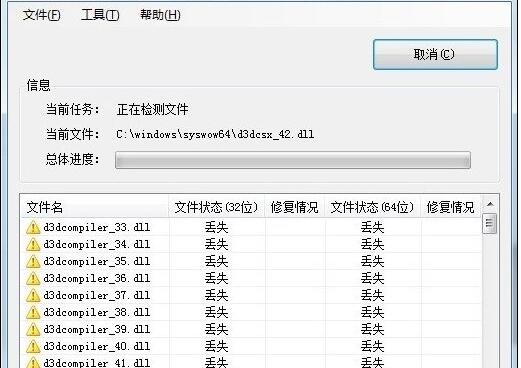
方法四:手动替换d3dcompiler_43.dll文件
手动替换d3dcompiler_43.dll文件是解决该文件缺失问题的一种常见且直接的方法。
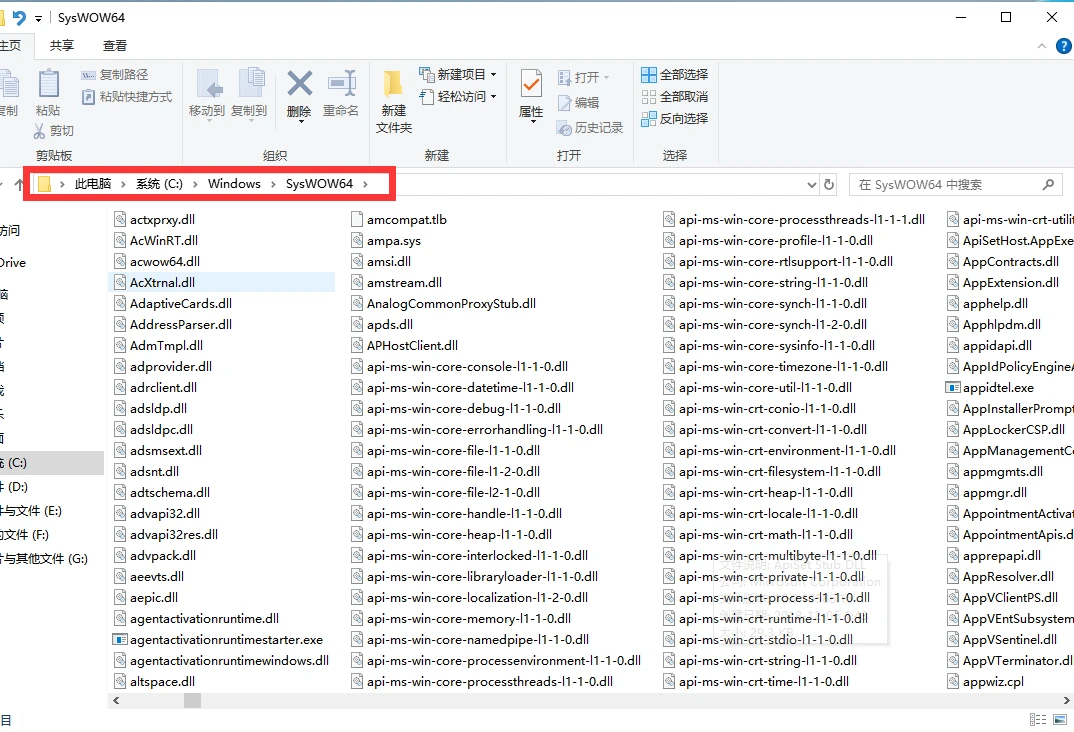
下面是详细的操作步骤:
1.首先,从一台运行正常的、与您的系统架构相同的电脑上找到d3dcompiler_43.dll文件。确保该电脑已经安装了与您系统兼容的DirectX版本。如果您无法从其他电脑获取,也可以考虑从微软官方网站或可信的第三方资源下载对应您操作系统的文件(32位或64位)。
2.对于64位系统,将文件复制到C:\Windows\System32目录,如果是用来支持32位程序,则应复制到C:\Windows\SysWOW64目录。对于32位系统,直接复制到C:\Windows\System32目录。
3.在操作之前,确保您拥有足够的权限,通常需要以管理员身份运行命令提示符。可以通过在开始菜单搜索“cmd”,然后右击“命令提示符”选择“以管理员身份运行”。
4.在命令提示符窗口中,键入命令regsvr32 C:\Windows\System32\d3dcompiler_43.dll(或相应的文件路径,如果放置在SysWOW64目录下,则输入对应的路径),然后按回车。这一步骤是为了注册该DLL文件,使其能够在系统中正确运行。操作成功后,您应该会看到一个确认消息。
5.尽管不是每次操作后都必须,但有时为了使更改生效,可能需要重启计算机。
方法五:禁用杀毒软件
有时候,杀毒软件可能会误判d3dcompiler43.dll文件为病毒或恶意软件,并将其隔离或删除。如果我们确定这个文件是安全的,可以尝试禁用杀毒软件来解决问题。首先,打开杀毒软件的设置界面,找到“实时保护”或“文件保护”选项。然后,将d3dcompiler43.dll文件添加到信任列表或排除列表中。最后,重新启动计算机并再次尝试运行程序。
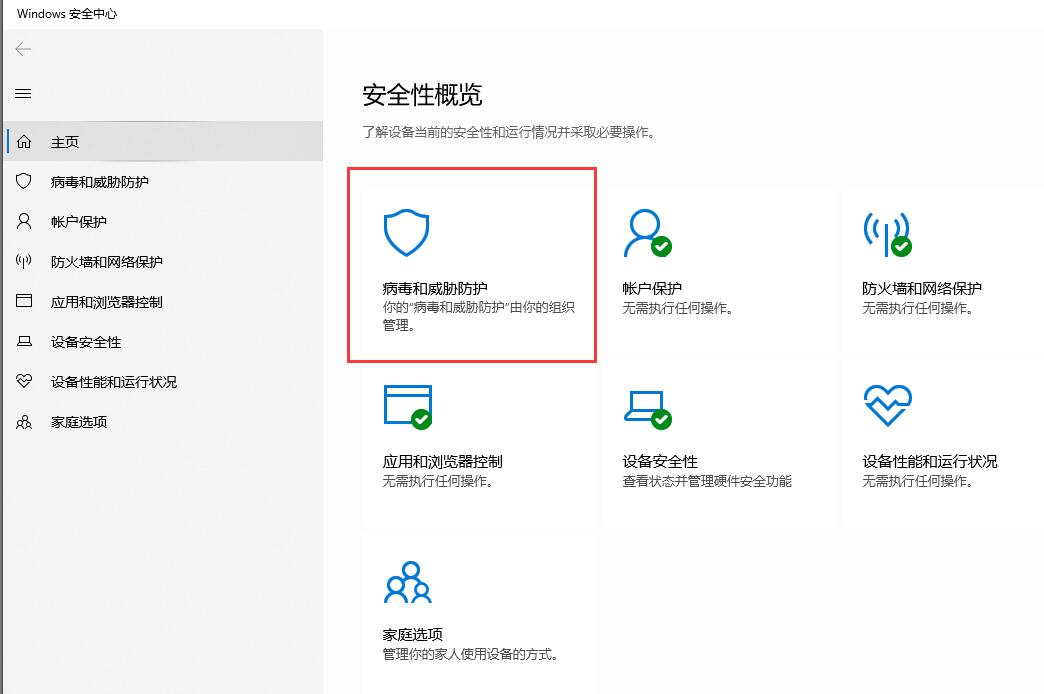
总结:
加载d3dcompiler43.dll失败可能是由于DirectX文件丢失或损坏、显卡驱动程序不兼容、d3dcompiler43.dll文件未正确注册、注册表错误或杀毒软件误判等原因引起的。通过以上5种方法,我们可以解决加载d3dcompiler43.dll失败的问题恢复程序的正常运行。如果问题仍然存在,我们可以联系相关技术支持人员或寻求专业的帮助。希望这些方法对遇到类似问题的人们有所帮助。



等级保护指南)



![[SWPUCTF-2022-新生赛]ez_sql](http://pic.xiahunao.cn/[SWPUCTF-2022-新生赛]ez_sql)





)





